Es más fácil que nunca llevar cuentas de transmisión con nosotros mientras viajamos por trabajo o placer. Muchas habitaciones de hotel, Airbnbs y otras propiedades tienen televisores inteligentes o cajas establecidas de Roku y otras que nos permiten iniciar sesión en Netflix, Hulu, Apple TV+y otros servicios. Algunos de estos dispositivos están configurados para que después de visitar, la configuración se actualice y se elimine cualquier información de la cuenta. Pero no todo, especialmente no en el mundo informal de Airbnb, VRBO y otros arreglos de alquiler.
En un viaje reciente, me di cuenta de que estaba a cientos de millas de distancia que tenía una nota mental para cerrar la sesión de los servicios de televisión … y esa nota aún no estaba marcada. Afortunadamente, los servicios de transmisión rastrean sus dispositivos autorizados y conectados y tienen una variedad de rutas para los sistemas de BUP que desea desconectar.
He aquí cómo es para los servicios que documentan la desregistro de dispositivos individuales o para el cual he encontrado una respuesta:
- Video de Amazon Prime: Ir a Administre su contenido y dispositivos. Hacer clic Video principal. Encuentre el dispositivo por nombre o fecha de registro, y luego haga clic en el Desregular botón y hacer clic Desregular para confirmar.
- Apple TV+: Puede usar su cuenta de iPhone, iPad, Mac o Apple para eliminar un dispositivo asociado de Apple TV+. En un iPhone, iPad o Mac, ir a Ajustes/Configuración del sistemaToque o haga clic en el nombre de la cuenta, desplácese hacia abajo y busque el dispositivo en una lista. El nombre del dispositivo tendrá un encabezado genérico, como Vizio, y luego parte de un número de serie o identificador. Toque o haga clic en el dispositivo, toque o haga clic en Eliminar de la cuentay confirmar. Para usar su cuenta de Apple, inicie sesión en Account.apple.com, haga clic en Dispositivoshaga clic en el televisor u otro dispositivo de transmisión, haga clic en Eliminar de la cuentay confirmar.
- Crunchyroll: Usando el sitio web, navegue a Ajustes > General > Gestión de dispositivos. Encuentra el dispositivo por nombre, haga clic en Desactivar junto a su nombre y confirmar la eliminación.
- Descubrimiento+: Vaya a DiscoveryPlus.com, inicie sesión, seleccione su perfil en la esquina superior derecha y elija Cuenta. Ir a Dispositivos > Administrar dispositivoshaga clic Eliminar Junto al dispositivo nombrado y confirmar.
- Disney+: Vaya a la página de su cuenta en Disney+, haga clic Administrar dispositivosy hacer clic Finalizar la sesión Debajo del dispositivo que desea eliminar, luego confirme.
- Fubo: Vaya a fubo.tv, navegue a su cuenta y elija Administrador de dispositivos. Busque «dispositivos fuera de su red doméstica», encuentre el dispositivo, haga clic en Eliminar el dispositivoy confirmar.
- Hulu: Vaya a una aplicación Hulu o Hulu.com, navegue a la página de su cuenta y, debajo Mira a Hulu en tus dispositivoshaga clic Administrar dispositivos. Hacer clic Eliminar y confirme la eliminación junto a cualquier dispositivo que desee eliminar.
- Max: Conéctese a su cuenta Max a través de una aplicación o https://max.com, elija su perfil, luego elija Cuenta > Dispositivos. Haga clic en X junto al dispositivo que desea eliminar de su cuenta y confirme.
- Netflix: En una aplicación o en https://www.netflix.com/ elige su cuenta. En una aplicación, toque Mi netflixelegir Cuenta Desde el menú en la esquina superior derecha; En el sitio web, haga clic en el icono de su cuenta en la esquina superior derecha y elija Cuenta. Toque o haga clic en «Administrar acceso y dispositivos», toque o haga clic en Desconectar Debajo del dispositivo, desea eliminar y confirmar.
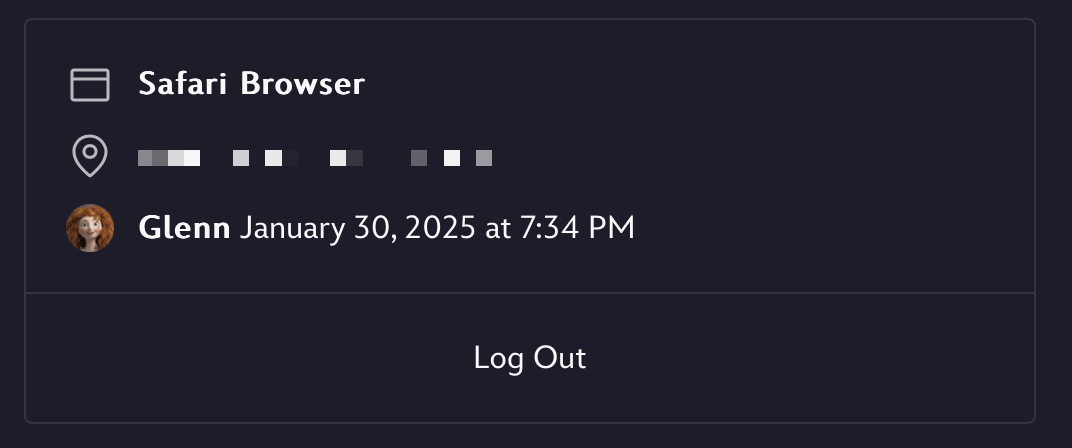
Pregúntele a Mac 911
Hemos compilado una lista de las preguntas que nos hacen con más frecuencia, junto con respuestas y enlaces a columnas: lea nuestras preguntas frecuentes para ver si su pregunta está cubierta. Si no, ¡siempre estamos buscando nuevos problemas para resolver! Envíe el suyo por correo electrónico a [email protected], incluidas las capturas de pantalla según corresponda y si desea que su nombre completo se use. No todas las preguntas serán respondidas; No respondemos a los correos electrónicos, y no podemos proporcionar asesoramiento directo de solución de problemas.



GIPHY App Key not set. Please check settings